Samenvatting
Kunt u uw verwijderde bestanden niet vinden in de prullenbak? Als de verwijderde bestanden worden verwijderd met de Shift + Delete-optie, verschijnen ze niet in de prullenbak. Voor het ophalen van verwijderde bestanden, verwijderde bestanden die niet in de prullenbak staan, is Apeaksoft Data Recovery de gemakkelijkste manier om u te helpen verwijderde bestanden te herstellen die niet in de prullenbak zitten met een hoog slagingspercentage.
Download gratisDownload gratisPrullenbak is een van de krachtige functies op de computer. Standaard gaan uw verwijderde bestanden naar Prullenbak en blijven ze daar totdat u ze definitief wist. Onlangs meldden veel mensen echter dat hun verwijderde bestanden niet in de Prullenbak stonden. Dat is echt niet handig, want je kunt je bestanden niet terughalen nadat ze zijn verwijderd.

Volgens ons onderzoek zijn er verschillende gevallen waarin bestanden niet in de Prullenbak staan. En in deze post gaan we vertellen hoe dit probleem kan worden opgelost en kunnen verwijderde bestanden effectief worden hersteld.
- Deel 1: verwijderde bestanden niet in prullenbak
- Deel 2: Waarom verwijderde bestanden niet in de Prullenbak staan
- Deel 3: Wat is "permanent" verwijderen
- Deel 4: Hoe verwijderde bestanden die niet in de Prullenbak staan te herstellen
- Deel 5: veelgestelde vragen over het herstellen van verwijderde bestanden die zich niet in de prullenbak bevinden
Deel 1: Verwijderde bestanden niet in prullenbak
De meest voorkomende gevallen waarin bestanden zijn verwijderd die niet in de Prullenbak staan, zijn:
Geval 1: "Ik dacht erover om mijn harde schijf op mijn Windows-laptop op te ruimen, dus begon ik alle ongewenste bestanden van de schijf te wissen met behulp van shift-delete-toetsen, maar tijdens het proces verwijder ik per ongeluk een paar belangrijke bestanden, ik open de map Prullenbak om te herstellen ze terug, maar ik was geschokt omdat de Prullenbak leeg was. Is het mogelijk om verwijderde bestanden te herstellen die niet in de Prullenbak staan? "
Geval 2: "Bij het verwijderen van bestanden verwacht ik dat ze naar de Prullenbak gaan, maar de bestanden worden verwijderd en het lijkt erop dat de Prullenbak wordt omzeild, ik weet zeker dat de bestanden in de Prullenbak staan, want ik kreeg het bericht weet u zeker dat u deze items wilt verwijderen wanneer u op Prullenbak legen klikt. Wat kan ik doen om dit probleem op te lossen? "
Geval 3: "Ik gebruik een externe harde schijf op mijn Windows 7 en heb er gisteren per ongeluk enkele officiële documenten uit verwijderd, maar ik kan ze niet vinden in mijn Prullenbak. Is er een manier om verwijderde bestanden te herstellen die niet in de Prullenbak staan? "
Deel 2: Waarom verwijderde bestanden niet in de Prullenbak staan
Op basis van onze onderzoeken zijn er verschillende redenen waarom verwijderde bestanden niet in de Prullenbak staan.
1. Het verwijderbestand is te groot om op te slaan in de map Prullenbak op uw harde schijf of groter dan de maximale grootte die u instelt.
2. Prullenbak is uitgeschakeld. Prullenbak is standaard ingeschakeld, maar sommige mensen besluiten het uit te schakelen om ruimte te besparen.
Klik met de rechtermuisknop op de Prullenbak op het bureaublad, kies Eigenschappen, zoek de optie "Bestanden niet naar de Prullenbak verplaatsen" en schakel deze uit om uw Prullenbak in te schakelen.
3. Hoewel er maar één pictogram van een prullenbak op het bureaublad staat, heeft Windows één recycle-map voor elk station. En de map bevat alleen de verwijderde bestanden van het bijbehorende station. Niet alle schijven hebben recycle-mappen, zoals externe harde schijven.
4. Wis bestanden definitief door op Shift + Delete-toetsen te drukken.
5. Wis bestanden met behulp van de opdrachtprompt. Prullenbak is ontworpen voor Windows File Explorer maar geen opdrachtprompt.
Deel 3: Wat is "permanent" verwijderen
Om gebruikers te helpen snel ruimte vrij te maken en privacy te beschermen, heeft Microsoft een permanente verwijderfunctie in Windows 10 / 8 / 8.1 / 7 / XP geïntroduceerd.
Wanneer u bestanden verwijdert door op de Delete-toets te klikken, verschijnen de indexen van deze bestanden gewoon in de Prullenbak en blijven de bestanden nog steeds in de oorspronkelijke sector. Tenzij u de Prullenbak leegt, blijven de verwijderde bestanden op uw computer staan.
Aan de andere kant, als u op Shift + Delete drukt, worden de indexen van de bestanden van uw harde schijf verwijderd en wordt de spatie gemarkeerd als leeg in afwachting van nieuwe gegevens, hoewel de inhoud nog steeds op uw computer staat.

Deel 4: Hoe verwijderde bestanden die niet in de Prullenbak staan te herstellen
Zoals eerder vermeld, kunnen zelfs verwijderde bestanden die niet in de Prullenbak staan worden hersteld, omdat de inhoud er nog steeds is. In dit deel kun je meerdere manieren leren om ze terug te krijgen.
Way 1: verwijderde bestanden herstellen met Data Recovery
We raden u aan om de beste software voor het herstellen van digitale gegevens te proberen, Apeaksoft Data Recovery. De belangrijkste kenmerken zijn:
Gegevensherstel – Word-document herstellen
- Herstel verwijderde bestanden die zich niet in de prullenbak bevinden met één klik.
- Bestandsherstel in verschillende situaties, zoals foutieve bediening, onbedoelde verwijdering, enz.
- Ondersteuning van honderden gegevenstypen en formaten.
- Herstel verwijderde bestanden die zich niet in de prullenbak bevinden in de oorspronkelijke status.
- Voorbeeld voor selectief herstel.
Hoe verwijderde bestanden die niet in de Prullenbak staan te herstellen met behulp van Data Recovery
Stap 1: Download en installeer Data Recovery op uw computer. Als de verwijderde bestanden op een externe harde schijf worden opgeslagen, verbindt u deze ook met uw pc.
Start de beste software voor het herstellen van digitale gegevens; selecteer welke gegevenstypen u wilt herstellen en waar de bestanden oorspronkelijk zijn opgeslagen. Klik op de knop "Scannen" om Data Recovery te laten werken.

Stap 2: Wanneer het resultaatvenster verschijnt, selecteert u een gegevenstype in de linkerzijbalk, zoals "Afbeelding". Open vervolgens elke map in het rechterdeelvenster om verwijderde bestanden te bekijken. De "Filter" -functie op het bovenste lint is in staat om een specifiek bestand snel te lokaliseren. Bovendien kan de functie "Diepe scan" meer verwijderde bestanden herstellen die niet in de Prullenbak staan.

Stap 3: Zorg ervoor dat u alle gewenste bestanden selecteert en klik op de knop "Herstellen" om te starten herstellen van verwijderde bestanden naar uw computer.

Way 2: verwijderde bestanden van Windows Backup herstellen
Stap 1: Ga naar "Configuratiescherm"> "Systeem en beveiliging"> "Back-up en herstel".
Stap 2: Klik op de optie "Bestanden herstellen vanaf back-up" en volg de instructies op het scherm om verwijderde bestanden te herstellen die niet in de Prullenbak staan.
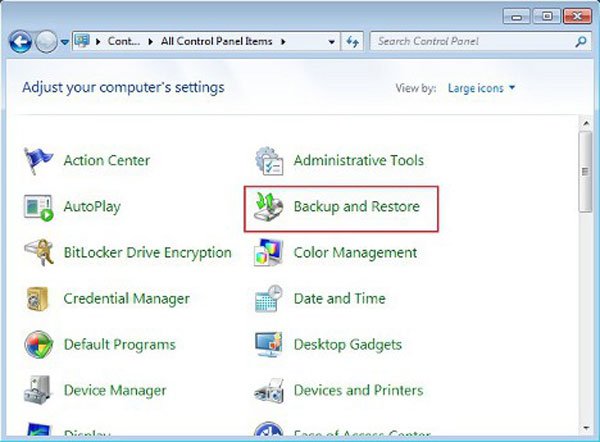
Way 3: verwijderde bestanden ophalen via vorige versies
Stap 1: Navigeer naar de map met het verwijderde bestand, klik er met de rechtermuisknop op en kies de optie "Eerdere versies herstellen".
Stap 2: Selecteer de nieuwste versie in de lijst en klik op "Herstellen" om het verwijderde bestand te herstellen dat niet in Recycle Binn staat.
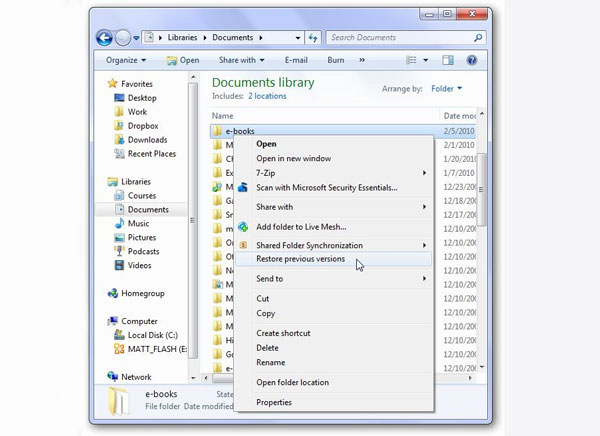
Way 4: verwijderde bestanden terug via bestandsgeschiedenis
Stap 1: Ga naar het zoekvak en typ "Uw bestanden herstellen". Selecteer "Uw bestanden herstellen met bestandsgeschiedenis" in het resultatenvenster.
Stap 2: Bekijk verschillende versies en selecteer de juiste, klik op "Herstellen" om het verwijderde bestand te voltooien dat niet in de Prullenbak staat.
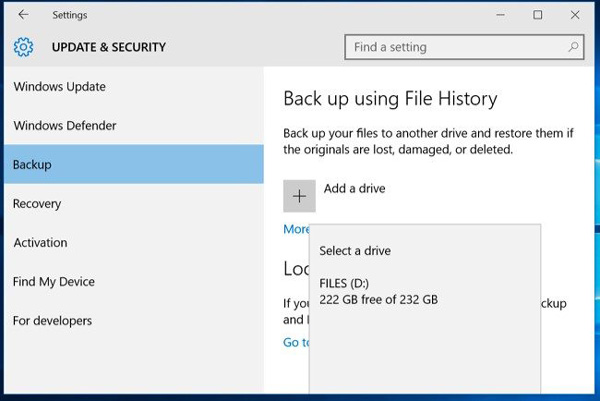
Mis het niet: Beste Seagate externe harde schijf Data Recovery
Deel 5: Veelgestelde vragen over het herstellen van verwijderde bestanden die zich niet in de prullenbak bevinden
1. Kunt u permanent verwijderde bestanden herstellen?
Als u Bestandsgeschiedenis hebt ingesteld om automatisch een back-up te maken van doelbestanden of mappen en zelfs een lokaal station op uw computer, kunt u die permanent verwijderde bestanden uit de vorige versie ophalen.
2. Hoe kan ik een verwijderd bestand ongedaan maken?
U kunt het verwijderen snel ongedaan maken door op Ctrl + Z-toetsen op toetsenborden te drukken. Of u kunt een prullenbak vinden die het verwijderde bestand bevatte. Klik vervolgens met de rechtermuisknop op het verwijderde bestand en selecteer Verwijderen ongedaan maken.
3. Hoe verwijderde bestanden uit de prullenbak te herstellen nadat ze leeg zijn?
Als u uw bestanden per ongeluk “permanent” heeft verwijderd door uw prullenbak te legen, kunt u alleen een Windows Backup-bestand gebruiken als u uw Windows Backup heeft ingesteld.
Conclusie
In deze zelfstudie hebben we gesproken over verwijderde bestanden die niet in de Prullenbak staan. Nu zou u moeten begrijpen hoe u de Prullenbak op uw computer correct kunt gebruiken en waarom sommige verwijderde bestanden niet naar de map Recycle gaan. Als u verwijderde bestanden terug wilt ophalen die niet in een Prullenbak staan, zijn onze bovenstaande handleidingen ook nuttig.




